жңҖиҝ‘гҒҜгӮӘгғігғҮгғһгғігғүгҒ®жҳ еғҸй…ҚдҝЎгӮӮеҚҒеҲҶй«ҳз”»иіӘгҒӘгӮӮгҒ®гҒҢеӨҡгҒҸгҖҒгҖҢеҶҶзӣӨгӮ’иІ·гҒҶгҖҚгҒЁгҒ„гҒҶиЎҢзӮәгҒҜеҫҗгҖ…гҒ«е»ғгӮҢгҒӨгҒӨгҒӮгӮӢгҒҢгҖҒDVDгғ¬гғҷгғ«гҒ®жҳ еғҸгҒӘгӮүгҒЁгӮӮгҒӢгҒҸгҖҒBDгӮҜгғ©гӮ№гҒ®жҳ еғҸгҒҜгҒҫгҒ й…ҚдҝЎгҒ§гҒҜеҫ—гӮүгӮҢгӮӢгҒ“гҒЁгҒҢе°‘гҒӘгҒ„гҖӮ
гҒқгӮҢгҒ«еҠ гҒҲгҒҰеҶҶзӣӨгҒ§гҒҜгӮ№гғҶгғјгӮёиЈҸгҒ®жҳ еғҸгӮ„иЁӯе®ҡиіҮж–ҷйӣҶгҖҒгӮӘгғјгғҮгӮЈгӮӘгӮігғЎгғігӮҝгғӘгғјгҒҢзү№е…ёгҒЁгҒ—гҒҰеҸҺйҢІгҒ•гӮҢгҒҰгҒ„гӮӢгҒ“гҒЁгӮӮеӨҡгҒҸгҖҒгҒҠж°—гҒ«е…ҘгӮҠгҒ®дҪңе“ҒгҒ®еҶҶзӣӨгӮ’иіје…ҘгҒҷгӮӢгҒЁгҒ„гҒҶиЎҢзӮәгҒ«гҒҜгӮігғ¬гӮҜгӮҝгғјд»ҘеӨ–гҒ«гӮӮгҒҫгҒ ж„Ҹе‘ігҒҢгҒӮгӮӢгҖӮ
гҒЁгҒ“гӮҚгҒ§PCгҒ§еӢ•з”»еҶҶзӣӨгӮ’еҶҚз”ҹгҒҷгӮӢж©ҹиғҪгҒҜгҖҒDVDгҒ«й–ўгҒ—гҒҰгҒҜWindows7гҒҫгҒ§гҒҜжЁҷжә–гҒ§еӮҷгӮҸгҒЈгҒҰгҒ„гҒҹгҒҢWindows8.Xд»ҘйҷҚгҒҜжЁҷжә–гҒ§гҒҜгҒӘгҒ„гҒҹгӮҒгҖҒжңүе„ҹгҒ®Microsoftзҙ”жӯЈгӮ№гғҲгӮўгӮўгғ—гғӘгҒӘгҒ©гӮ’иіје…ҘгҒҷгӮӢгҒӢгҖҒVLC Media PlayerгҒӘгҒ©гҒ®гғ•гғӘгғјгҒ®DVDеҜҫеҝңгғ—гғ¬гӮӨгғӨгғјгӮ’гӮӨгғігӮ№гғҲгғјгғ«гҒҷгӮӢеҝ…иҰҒгҒҢгҒӮгӮӢгҖӮ
дёҖж–№BDгҒ«й–ўгҒ—гҒҰгҒҜPCдёҠгҒ§гғ•гғӘгғјгӮҪгғ•гғҲгҒ§еҶҚз”ҹгҒҷгӮӢжүӢж®өгҒҜгҒӘгҒҸгҖҒгӮҪгғ•гғҲгӮ’е…ҘжүӢгҒҷгӮӢеҝ…иҰҒгҒҢгҒӮгӮӢгҖӮгҒҫгҒҒгӮӨгғһгғүгӮӯеҶҶзӣӨиІ·гҒҠгҒҶгҒЁгҒ„гҒҶдәәгҒҜпјҲдёЎж–№зҷәеЈІгҒ•гӮҢгҒҰгҒ„гӮӢгҒӘгӮүпјүDVDгӮҲгӮҠBDгҒ®ж–№гӮ’гғҒгғ§гӮӨгӮ№гҒҷгӮӢгҒ“гҒЁгҒҢеӨҡгҒ„гҒЁжҖқгӮҸгӮҢгӮӢгҒ®гҒ§гҒ“гҒҶгҒ„гҒЈгҒҹгӮҪгғ•гғҲгҒҢеҝ…иҰҒгҒ«гҒӘгӮӢгӮҸгҒ‘гҒ гҒҢгҖҒеӨҡгҒҸгҒ®дәәгҒҜPCз”ЁBDгғүгғ©гӮӨгғ–гӮ’иіје…ҘгҒ—гҒҹжҷӮгҒ«д»ҳеұһгҒ—гҒҰгҒ„гҒҹгӮҪгғ•гғҲгӮ’дҪҝгҒЈгҒҰгҒ„гӮӢгҒ®гҒ§гҒҜгҒӘгҒӢгӮҚгҒҶгҒӢгҖӮ
гҒӢгҒҸгҒ„гҒҶcybercatгӮӮBDеҶҚз”ҹеҜҫеҝңTV
гҒ§иҰӢгӮӢд»ҘеӨ–гҒ§гҒҜгҖҒPCгҒ®BDеҜҫеҝңгғүгғ©гӮӨгғ–пјҲвҶ“дёҖдҫӢпјүгҒ«д»ҳеұһгҒ—гҒҰгҒ„гҒҹгӮҪгғ•гғҲгҒ§иҰӢгҒҰгҒ„гҒҹгҖӮ
гҒҫгҖҒе®ҹйҡӣгҒ«гҒҜTVгӮ’BDеҶ…и”өгҒ®гӮӮгҒ®гҒ«гҒ—гҒҰд»ҘжқҘгҖҒPCгҒ§DVDгӮ’еҶҚз”ҹгҒҷгӮӢгҒ“гҒЁгҒҜгҒӮгҒЈгҒҰгӮӮгҖҒBDгӮ’еҶҚз”ҹгҒҷгӮӢгҒ“гҒЁгҒҜгҒӘгҒӢгҒЈгҒҹгҒ®гҒ§гҒ»гҒЁгӮ“гҒ©дҪҝгҒЈгҒҰгҒ„гҒӘгҒӢгҒЈгҒҹгҒ®гҒ гҒ‘гӮҢгҒ©гҖӮ
пјҺпјҺпјҺгҒЁгҒ„гҒҶгҒ®гӮӮгҖҒгҖҢиҰігӮӢгҖҚгҒ гҒ‘гҒӘгӮүдёҖз•ӘеӨ§гҒҚгҒҸгҒҰгӮӮ27еһӢ
гҒ«з•ҷгҒҫгӮӢPCгғўгғӢгӮҝгғјгҒ§гҒҜгҒӘгҒҸ40еһӢгҒ®TVгҒ®ж–№гҒҢиҝ«еҠӣгҒҢгҒӮгҒЈгҒҰгӮҲгҒӢгҒЈгҒҹгҒЁиЁҖгҒҶгҒ“гҒЁгҒЁгҖҒгҒӮгҒЁдёҖгҒӨгҒ®зҗҶз”ұгҒҜгҖҢBDгҒҜPCгҒ§гӮ№гӮҜгғӘгғјгғігӮ·гғ§гғғгғҲгҒҢеҸ–гӮҢгҒӘгҒ„гҒӢгӮүгҖҚгҖӮгҒ“гӮҢгҒ гҒ‘CDзӯүгӮ’гҒ”зҙ№д»ӢгҒ—гҒҰгҒ„гӮӢгҒЁгҒқгҒ®зү№е…ёDVDгҒ®еҶ…е®№гҒ«гӮӮи§ҰгӮҢгҒҹгҒҸгҒӘгӮӢгҒҹгӮҒгҖҒеӨҡгҒҸгҒ®е ҙеҗҲDVDгҒ®еҶ…е®№гӮ’гӮ№гӮҜгӮ·гғ§гӮ’дҪҝгҒЈгҒҰгҒ”зҙ№д»ӢгҒ—гҒҹгӮҠгӮӮгҒ—гҒҰгҒ„гӮӢгҒҢгҖҒBDгҒ§гҒҜи‘—дҪңжЁ©дҝқиӯ·гҒ®иҰізӮ№гҒӢгӮүгҒӢгҖҒеүҚиҝ°гҒ®гӮҪгғ•гғҲгҒ§гҒҜгӮ№гӮҜгғӘгғјгғігӮ·гғ§гғғгғҲгҒҢж’®гӮҢгҒӘгҒҸгҒӘгҒЈгҒҰгҒ„гӮӢпјҲгғ—гғ¬гӮӨгғӨгғјгҒ®дёӯиә«пјқжҳ еғҸгҒ®йғЁеҲҶгҒ гҒ‘зңҹгҒЈй»’гҒ«гҒӘгӮӢпјүгҖӮ
гҒқгҒ“гҒ§BDгҒ®дёӯиә«гҒҢгҒ”зҙ№д»ӢгҒ—гҒҹгҒ„е ҙеҗҲгҒҜTVгҒ§еҶҚз”ҹгҒ—гҒҰгҒқгҒ®з”»йқўгӮ’ж’®еҪұгҒ—гҒҹгӮҠгӮӮгҒ—гҒҰгҒҝгҒҹгҒ®гҒ гҒҢгҖҒжҳ гӮҠиҫјгҒҝгӮ’йҳІгҒҗгҒҹгӮҒгҒ«йғЁеұӢгӮ’жҡ—гҒҸгҒ—гҒҰеҶҷгҒҷгҒЁгҖҒжүӢжҢҒгҒЎгҒ®гӮігғігғҮгӮёгҒ§гҒҜгӮ·гғЈгғғгӮҝгғјгӮ№гғ”гғјгғүгҒҢдёҠгҒҢгӮүгҒҡеӢ•гҒҚгҒҢйҖҹгҒ„е ҙйқўгҒҜгҒ¶гӮҢгҒҰж’®гӮҢгҒӘгҒ„гҒ—гҖҒгҒ©гҒҶгҒ—гҒҰгӮӮзөөгҒ«жӯӘгҒҝгӮӮеҮәгӮӢгҖӮгҒқгҒ—гҒҰз”»иіӘгҒқгҒ®гӮӮгҒ®гӮӮиүҜгҒҸгҒӘгҒ„гҖӮгҒҹгҒ жңҖиҝ‘CDгҒ®зү№е…ёгӮӮдёҖйғЁDVDгҒӢгӮүBDгҒ«гӮ·гғ•гғҲгҒ—гҒҰгҒ„гҒҰгҒӯгғј
з”»йқўгӮ’гӮ«гғЎгғ©гҒ§еҶҷгҒҷгҒ®гӮӮзөҗж§ӢжҷӮй–“гҒӢгҒӢгӮӢгӮ“гҒ гӮҲгҒӘгғјпјҲгҒқгҒ®еүІгҒ«еҮәжқҘгҒҜжӮӘгҒ„гҒ—пјүгҖӮ
BDгҒ®гӮ№гӮҜгӮ·гғ§гҒҢж’®гӮҢгӮӢгҒЁгҒ„гҒ„гғігҒ гҒ‘гӮҢгҒ©гҖӮ
пјҚгҒқгӮ“гҒӘгҒ“гҒЁгӮ’иҖғгҒҲгҒӨгҒӨиӘҝгҒ№гҒҰгҒ„гҒҹгӮүгҒ“гҒ®гӮҪгғ•гғҲгҒ«еҮәдјҡгҒЈгҒҹгҖӮ
MacgoгҒЁгҒ„гҒҶдјҡзӨҫгҒ®Windows Blu-ray PlayerгҒӘгӮӢгӮҪгғ•гғҲгҖӮе®ҹгҒ«гӮҜгӮ»гҒ®гҒӮгӮӢгӮҪгғ•гғҲгӮүгҒ—гҒ„гҖӮ
гҒқгҒ®еҗҚеүҚгҒӢгӮүжғіеғҸгҒ§гҒҚгӮӢгӮҲгҒҶгҒ«пјҲMacgoгҒ®гғӯгӮҙгҒҜMacгҒ®йғЁеҲҶгҒ®иүІгҒҢйҒ•гҒ„гҖҒMac goгҒЁйӣўгҒ—гҒҰиЎЁиЁҳгҒ—гҒҰгҒ„гӮӢе ҙеҗҲгӮӮгҒӮгӮӢпјүгҖҒгӮӮгҒЁгӮӮгҒЁгҒҜMacгҒ§BDгӮ’еҶҚз”ҹгҒҷгӮӢзӣ®зҡ„гҒ§еүөгӮүгӮҢгҒҹгӮҪгғ•гғҲгҒ®дјҡзӨҫгҒҢеҮәгҒ—гҒҰгҒ„гӮӢWindowsзүҲгӮҪгғ•гғҲгҖӮгҒқгӮҢгҒҜиө·еӢ•гҒ—гҒҹжҷӮгҒ®гғ—гғ¬гӮӨгғӨгғјгҒ®гғҮгӮ¶гӮӨгғігҒҢMacйўЁгҒ®гғ•гғ¬гғјгғ гҒ§гҒӮгӮӢгҒ“гҒЁгҒӢгӮүгӮӮгҒҶгҒӢгҒҢгҒҲгӮӢгҖӮ
д»•ж§ҳзҡ„гҒ«гҒҜеҶҚз”ҹгҒ®йғҪеәҰжЁ©еҲ©жғ…е ұгӮ’гғҚгғғгғҲгҒ§зўәиӘҚгҒҷгӮӢд»•ж§ҳгӮүгҒ—гҒҸгғҚгғғгғҲеӣһз·ҡеҝ…й ҲгҒЁгҒӢгҖҒBDгҒ®гғЎгғӢгғҘгғјз”»йқўгҒҢдҪҝгҒҲгҒӘгҒ„гҒЁгҒӢгҖҒе ҙеҗҲгҒ«гӮҲгҒЈгҒҰгҒҜеӨҡиЁҖиӘһBDгҒ®ж—Ҙжң¬иӘһгҒҢеҲқжңҹйҒёжҠһгҒ§гҒҚгҒӘгҒ„гӮүгҒ—гҒ„гҒЁгҒӢпјҲиҮӘеҲҶгҒ®гғҮгӮЈгӮ№гӮҜгҒ§гҒҜжңӘзўәиӘҚвҮ’еӣһйҒҝжі•еҫҢиҝ°пјүгҖҒгӮӨгғӯгӮӨгғӯеӨүгӮҸгҒЈгҒҰгӮӢйғЁеҲҶгҒҢеӨҡгҒ„гӮҪгғ•гғҲгҖӮ
гҒҹгҒ гҒӯгҖӮ
гғӣгғ©вҶ“
ж’®гӮҢгӮӢгӮ“гҒ§гҒҷгҖҒгӮ№гӮҜгӮ·гғ§гҒҢпјҒ
д»ҠгҒҫгҒ§гҒ®ж–№жі•пјқTVгӮ’гӮ«гғЎгғ©гҒ§ж’®еҪұгҒ—гҒҹгӮӮгҒ®гҒЁжҜ”гҒ№гӮӢгҒЁжӯӘгҒҝгҒ®гҒӘгҒ•гӮ„иүІд№—гӮҠгҒ®иүҜгҒ•гҖҒгғ”гғігҒ®гҒҚгҒӢгҒҹгҒҢ全然йҒ•гҒҶпјҲвҶ“еҪ“зӨҫпҪ—еҫ“жқҘе“ҒпјүгҖӮ
гӮӮгҒҶгҒӯгҖҒгҒ“гҒ®гӮҪгғ•гғҲгҒ“гӮҢгҒ гҒ‘гҒ§дҫЎеҖӨгҒҢгҒӮгӮӢгҒӢгҒЁгҖӮ
пјҺпјҺпјҺгҒӨгҒӢгҖҒгҒ“гӮҢгҒҸгӮүгҒ„гҒ—гҒӢдҫЎеҖӨгҒҢгҒӘгҒ„пјҹпјҹпҪ—пҪ—
BDгҒ®гғЎгғӢгғҘгғјз”»йқўгҒҜдҪҝгҒҲгҒҡгҖҒBD
гӮ’иӘӯгҒҝиҫјгӮҖгҒЁгҒ“гӮ“гҒӘз”»йқўгҒҢвҶ“
гғҒгғЈгғ—гӮҝгғјгӮӮеҲҶж•°иЎЁиЁҳгҒ гҒ‘гҒӘгҒ®гҒ§гғҮгӮЈгӮ№гӮҜгӮұгғјгӮ№гҒ®жӣІй ҶгҒЁиҰӢжҜ”гҒ№гҒӘгҒ‘гӮҢгҒ°гғҜгӮ«гғ©гғіпјҲгғ„гғјгғ«вҮ’з’°еўғиЁӯе®ҡвҮ’Blu-rayвҮ’еҶҚз”ҹгғўгғјгғүгҒ§гҖҢз°ЎеҚҳеҶҚз”ҹгғўгғјгғүгҖҚд»ҘеӨ–гӮ’йҒёгҒ№гҒ°иүҜгҒ„гҒЁгҒ„гҒҶжғ…е ұгӮӮгҒӮгӮӢгҒҢгҖҒеҪ“ж–№гҒ®з’°еўғгҒ§гҒҜйҒёжҠһгҒ§гҒҚгҒӘгҒ„пјүгҖӮ
жҷ®йҖҡгҒӘгӮүгҒ“гҒҶгҒ„гҒҶвҶ“гғЎгғӢгғҘгғјгҒ§жӣІйҒёжҠһгҒ§гҒҚгӮӢгғігҒ гҒ‘гҒ©гҖӮ
вҖ»гҒЎгҒӘгҒҝгҒ«гҒ“гӮҢгҒҜBDгҒ®жҷӮгҒ гҒ‘гҒ§гҖҒDVDгҒ§гҒҜгҒЎгӮғгӮ“гҒЁгғЎгғӢгғҘгғјгҒҢеҮәгӮӢвҶ“
гҒ“гҒ®BDгҒ«гҒҜзү№е…ёжҳ еғҸгҒЁгҒ—гҒҰгғҶгғјгғһгӮҪгғігӮ°еҸҺйҢІйўЁжҷҜгӮ„еҪ“ж—ҘгҒ®гғҗгғғгӮҜгӮ№гғҶгғјгӮёжҳ еғҸгҒҢд»ҳгҒ„гҒҰгҒ„гӮӢгҒҢгҖҒгҒ“гӮҢгӮүгҒҜгҖҢгғҒгғЈгғ—гӮҝгғјгҖҚгҒ«гҒҜеҗ«гҒҫгӮҢгҒҡеҲҘгҒ®жүҖпјҲгҒқгҒ®д»–гҒ®гӮҝгӮӨгғҲгғ«пјүгҒ«гҒӮгӮӢгҖӮ
гҒ•гӮүгҒ«гғҚгғғгғҲгҒ®жғ…е ұгҒ«гӮҲгӮӢгҒЁеҲқжңҹзҠ¶ж…ӢгҒ§гҒҜж—Ҙжң¬иӘһеӯ—幕гҒҢйҒёгҒ№гҒӘгҒӢгҒЈгҒҹгӮҠгҒҷгӮӢгҒҝгҒҹгҒ„гҒ§гҖҒгӮігӮівҶ“гҒ«гғҒгӮ§гғғгӮҜгӮ’е…ҘгӮҢгҒҰгҒҠгҒӢгҒӘгҒ„гҒЁгӮўгӮ«гғігӮүгҒ—гҒ„гҖӮ
д»–гҒ«гӮӮдёҖеәҰеҶҚз”ҹгҒ—зөӮгӮҸгӮӢгҒЁгғЎгғӢгғҘгғјгҒ«жҲ»гӮҢгҒҡеҶҚеәҰгҖҢгғҮгӮЈгӮ№гӮҜгӮ’й–ӢгҒҸгҖҚгҒ—гҒӘгҒ‘гӮҢгҒ°гҒӘгӮүгҒӘгҒ„зӯүгҖҒж“ҚдҪңжҖ§жҝҖжӮӘгҒЈпјҒгҒ“гӮ“гҒӘгӮҜгӮ»гҒ®гҒӮгӮӢгӮҪгғ•гғҲгҒ гҒ‘гӮҢгҒ©гҖҒPCгҒ§BDгҒ®гӮ№гӮҜгӮ·гғ§гҒҢж’®гӮҢгӮӢеҶҚз”ҹгӮҪгғ•гғҲгҒЁгҒ„гҒҶгҒ®гҒҜгҒҹгҒ¶гӮ“зҸҫзҠ¶е”ҜдёҖгҒӘгҒ®гҒ§гҖҒеӯҳеңЁдҫЎеҖӨзҡ„гҒ«гҒҜйқһеёёгҒ«й«ҳгҒ„гҖӮ
гҒ“гӮҢгӮ’дҪҝгҒЈгҒҰBDгҒқгҒ®гӮӮгҒ®гӮ’гҒ”зҙ№д»ӢгҒ—гҒҹйҒҺеҺ»иЁҳдәӢ
гҒ®гӮ№гӮҜгӮ·гғ§гӮ’е…ЁйқўеҲ·ж–°гҒ—гҒҰгҒҝгҒҹпҪ—пјҲвҶ“дёҖдҫӢгғ»гғ»з”»еғҸе·ҰдёҠеҒҙгҒҢTVж’®еҪұгҖҒеҸідёӢеҒҙгҒҢгӮ№гӮҜгӮ·гғ§пјү
全然иӘ¬еҫ—еҠӣгҒҢй«ҳгҒ„гҒӘгҖӮ
гғЎгғӢгғҘгғјгҒҢдҪҝгҒҲгҒӘгҒ„гҒЁгҒӢгҖҒиЁӯе®ҡгҒҢеҲӨгӮҠгҒҘгӮүгҒ„гҒЁгҒӢгӮӨгғӯгӮӨгғӯзӘҒгҒЈиҫјгҒҝгҒ©гҒ“гӮҚгҒҜгҒӮгӮӢгҒ‘гӮҢгҒ©гҖҒгғЎгӮӨгғіPCгҒ«гҒҜдёҖгҒӨе…ҘгӮҢгҒҰгҒҠгҒ„гҒҰгӮӮиүҜгҒ„гҒӢгҒӘгҖӮжң¬з·ЁгҒЁд»–гҒ®гғ•гӮЎгӮӨгғ«гҒҢеҲҶйӣўгҒ•гӮҢгҒҰгҒ„гӮӢгҒ®гҒ§BDиҰ–иҒҙй–Ӣе§ӢжҷӮгҒ«иЎЁзӨәгҒ•гӮҢгҒҰж—©йҖҒгӮҠгӮӮгҒ§гҒҚгҒӘгҒ„и‘—дҪңжЁ©й–ўдҝӮиЎЁзӨәгӮ„иҰ–иҒҙжҷӮгҒ®жіЁж„ҸгҖҒгғ¬гғјгғҷгғ«гғӯгӮҙгҒӘгҒ©гӮ’гҒҷгҒЈйЈӣгҒ°гҒ—гҒҰжң¬з·Ёгғ•гӮЎгӮӨгғ«гӮ’зӣҙжҺҘеҶҚз”ҹгҒ§гҒҚгӮӢгҒЁгҒ„гҒҶйҡ гӮҢгҒҹеҲ©зӮ№гӮӮгҒӮгӮӢгҖӮ

гҒ“гҒҶгҒ„гҒЈгҒҹгғ¬гғјгғҷгғ«жЁӘж–ӯгғ©гӮӨгғҙгҒ®еҶҶзӣӨгҒ гҒЁгғ¬гғјгғҷгғ«зҙ№д»ӢпјҲKINGгҖҒSONYгҖҒLantisпјҺпјҺпјҺзӯүгҖ…пјүгӮӮзөҗж§ӢгғҗгӮ«гҒ«гҒӘгӮүгӮ“жҷӮй–“йЈҹгҒҶгҒ®гҒ§гҒӯгҖӮ
Windowsз”ЁгҒЁгҒ—гҒҰгҒҜгғһгӮӨгғҠгғјгҒ гҒЁжҖқгҒҶгҒ‘гӮҢгҒ©гҖҒгҒқгҒ®зү№ж®ҠгҒӘж©ҹиғҪгҒ®гҒҹгӮҒжҢҒгҒЈгҒҰгҒ„гҒҰгӮҪгғігҒҜгҒӘгҒ„гӮҪгғ•гғҲгҖӮгҒҹгҒ AmazonгҒӘгҒ©гҒ®и©•дҫЎиҰӢгӮӢгҒЁдёЎжҘөз«ҜгҖӮе°Ӯз”ЁBDеҶҚз”ҹж©ҹеҷЁгҒ®гҒ”гҒЁгҒҸгҖҢжҷ®йҖҡгҒ«гҖҚеҶҚз”ҹгҒ—гҒҹгҒ„дәәгҒ«гҒҜгғЎгғӢгғҘгғјгҒҢеҮәгҒӘгҒ„гҒ®гҒҜиҮҙе‘Ҫзҡ„гҖӮгҒқгғјгӮҶгғјдәәгҒҹгҒЎеҗ‘гҒ‘гҒ®гӮҪгғ•гғҲгҒ§гҒҜгҒӘгҒ„гҒЁжҖқгҒҶгҖӮжҜ”ијғзҡ„е®үдҫЎгҒ гҒӢгӮүгҒЁйЈӣгҒігҒӨгҒҸBDгғ—гғ¬гӮӨеҲқеҝғиҖ…гҒҜгҖҢгҒҠеё°гӮҠгҒҸгҒ гҒ•гҒ„гҖҚгӮ№гӮҝгғігӮ№гҖӮгҖҢгӮҸгҒӢгҒЈгҒҰгҖҚдҪҝгҒҶеҲҶгҒ«гҒҜгӮӨгғігӮҝгғјгғ¬гғјгӮ№и§ЈйҷӨгҒ®зЁӢеәҰгӮ’зҙ°гҒӢгҒҸиӘҝж•ҙгҒ§гҒҚгҒҹгӮҠгӮӨгғӯгӮӨгғӯйқўзҷҪгҒ„гӮ“гҒ гҒ‘гӮҢгҒ©гҖӮгҒқгҒ“гҒҢвҳ…жәҖзӮ№гҒӮгҒ’гӮүгӮҢгҒӘгҒ„зҗҶз”ұгҒ§гҒҷгҖӮгӮЁгӮӯгӮ№гғ‘гғјгғҲеҗ‘гҒ‘пјҒ

гҖҗд»•ж§ҳгҖ‘
еҜҫеҝңOSпјҡWindows 10/8.1/8/7/Vista/XP (SP2 д»ҘйҷҚпјү
CPUпјҡIntel Core2Duo 2.4GHzд»ҘдёҠ/AMD AthlonTM д»ҘдёҠ
гғЎгғўгғӘпјҡ512MBд»ҘдёҠжҺЁеҘЁ
HDDгҒ®з©әгҒҚе®№йҮҸпјҡ250MBд»ҘдёҠгҒ®з©әгҒҚе®№йҮҸ
еҜҫеҝңгғ–гғ«гғјгғ¬гӮӨгғүгғ©гӮӨгғ–пјҡеҶ…и”өгҒӮгӮӢгҒ„гҒҜеӨ–д»ҳUSB 2.0 д»ҘдёҠгҒҫгҒҹгҒҜ FireWire 400д»ҘдёҠ
гӮӨгғігӮҝгғјгғҚгғғгғҲжҺҘз¶ҡеҝ…й Ҳ
Macgo Windows Blu-ray Player
е”ҜдёҖз„ЎдәҢ
BDгҒ®гғ«гғјгғҲгғЎгғӢгғҘгғјгҒҢеҮәгҒӘгҒ„пјҹ
жҳ еғҸгҒ®йҡҺеұӨгҒҢзү№ж®Ҡпјҹ
иЁҖиӘһгҒ®еҲҮгӮҠжӣҝгҒҲгҒҢгӮҸгҒӢгӮҠгҒҘгӮүгҒ„пјҹ
В
гҒқгӮҢгҒҢгҒ©гғјгҒ—гҒҹгҖӮ
В
гӮ№гӮҜгӮ·гғ§гҒҢеҸ–гӮҢгӮӢBDеҶҚз”ҹгӮҪгғ•гғҲгҒҜдё–гҒ®дёӯгҒ«гҒ“гӮҢдёҖгҒӨгҒ гҖӮ
гҖҢгӮҸгҒӢгҒЈгҒҰгҒ„гӮҢгҒ°гҖҚе•ҸйЎҢгҒӘгҒ„...гҒҢгҖӮ
гҒ”гҒҸжҷ®йҖҡгҒ«гҖҢPCгҒ§BDгӮ’й‘‘иіһгҒ—гҒҹгҒ„гҒ гҒ‘гҖҚгҒЁгҒ„гҒҶеұӨгҒ«гҒҜеӢ§гӮҒгҒӘгҒ„гҖӮзө¶еҜҫгҖӮ
-
иіје…ҘйҮ‘йЎҚ
4,960еҶҶ
-
иіје…Ҙж—Ҙ
2016е№ҙ07жңҲ10ж—Ҙ
-
иіје…Ҙе ҙжүҖ
Avangate BV
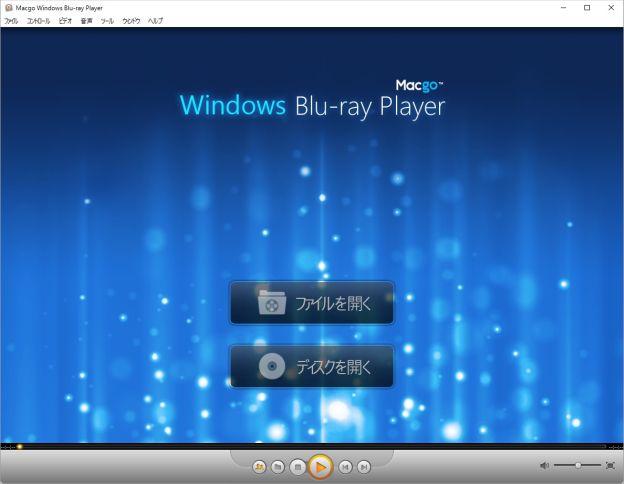
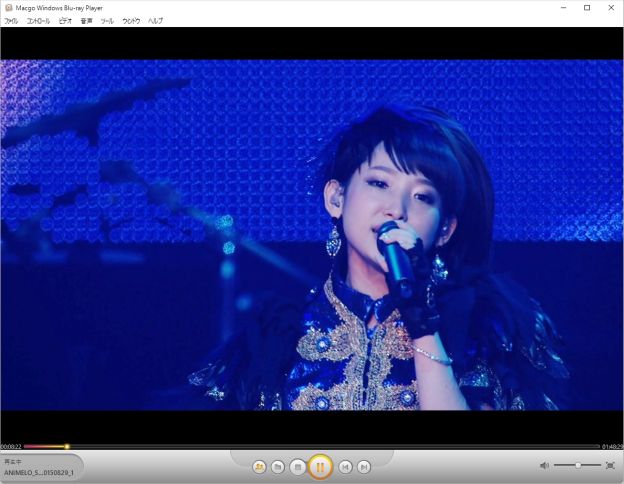

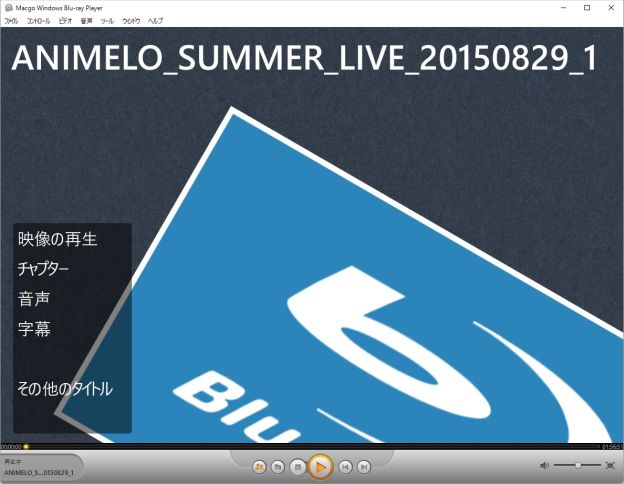



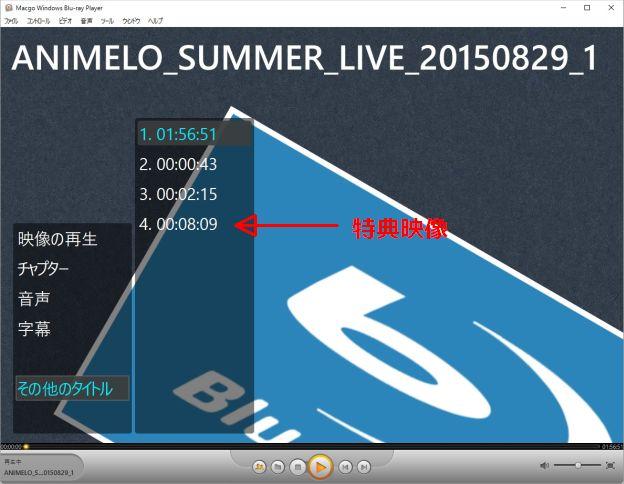





VideoSoloJPгҒ•гӮ“
2018/05/18
https://www.videosolo.jp/tutorials/play-bluray.html
д»ҠеәҰиҮӘеҲҶгҒ§гӮ„гҒЈгҒҰгҒҝгҒҹгҒ„пјҒ
cybercatгҒ•гӮ“
2018/05/18